Win10电脑的文字怎么调大或调小呢?在Win10电脑里,你可以按照自己的习惯来调整文字的大小。不过,很多新手不太懂怎么调文字大小,没关系,我这就教大家在Windows10系统里设置文字大小的简单方法,让你可以轻松地调整Win10电脑的文本大小。
Windows10系统设置文字大小的方法:
1. 打开桌面左下角的“开始”按钮,然后在菜单列表中选择“设置”选项。
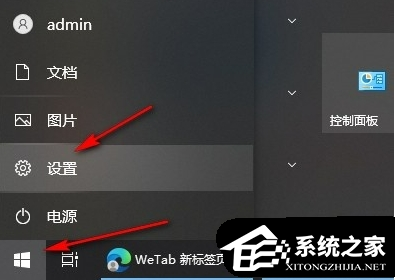
2. 进入设置页面之后,在该页面中点击打开“轻松使用”选项。
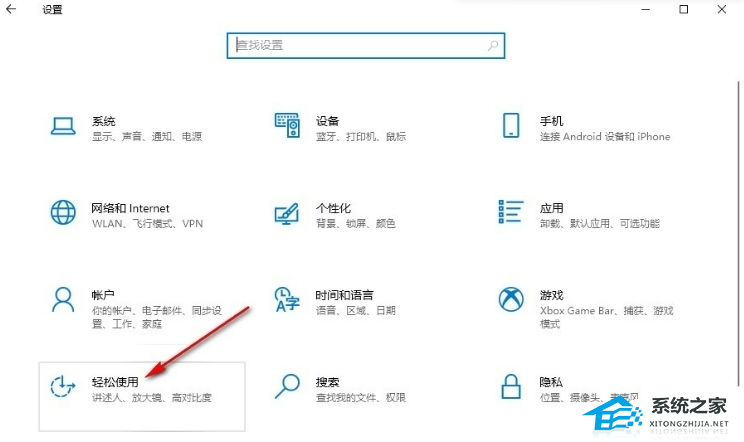
3. 进入轻松使用页面之后,在显示器页面中找到放大文本选项。
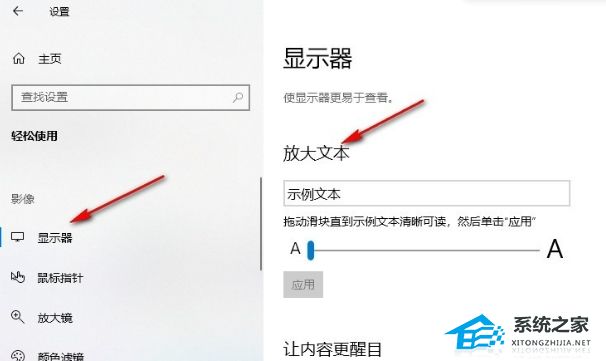
4. 拖动滑块调整文本大小,在示例文本处就能看到文字放大后的样式。

5. 将文本大小调整到自己需要的大小之后,点击“应用”选项即可。
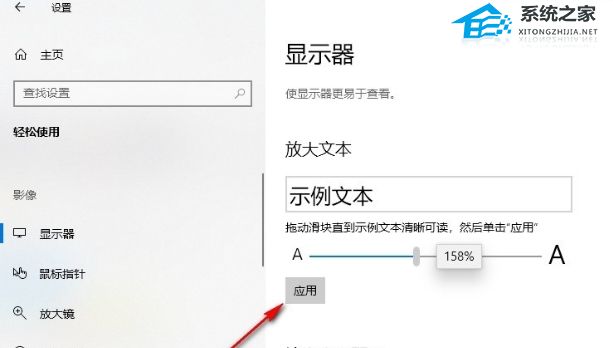
以上就是系统之家小编为你带来的关于“Win10电脑文字怎么调大小?”的全部内容了,希望可以解决你的问题,感谢您的阅读,更多精彩内容请关注系统之家官网。
免责声明:本文系转载,版权归原作者所有;旨在传递信息,不代表一休教程网的观点和立场。
